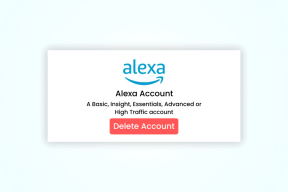כיצד לגבות ולהעתיק את ספריית ה-iPhoto שלך למק אחר
Miscellanea / / December 02, 2021
לפני כמה חודשים מתי OS X Yosemite הוצג לראשונה לציבור, אפל הדגימה את אפליקציית התמונות החדשה שלה. אפליקציה זו נועדה לפשט את ניהול התמונות עבור כל משתמשי ה-Mac על ידי חיקוי המראה והפונקציות המסופקות על ידי אפליקציית תמונות גם באייפון וגם באייפד. לפישוט הזה יש מחיר: כשהיא תוציא סוף סוף את אפליקציית התמונות שלה, היא תחליף את iPhoto, אפליקציית ניהול התמונות האגדית שלה שנמצאת על כל Mac כברירת מחדל כבר שנים.

המהלך הזה בהחלט יקשה על הרבה משתמשים, במיוחד אלה שכמוני התרגלו לעבוד עם iPhoto במשך כל כך הרבה שנים.
גרוע מכך: עבור רובנו, אלבומי התמונות שלנו מכילים מספר עצום של זיכרונות יקרים, וכמו בכל עדכון, תמיד קיימת אפשרות שמשהו ישתבש כשמגיע הזמן לעבור לתמונות החדשות אפליקציה.
עם זאת, הנה כמה מדריכים קצרים כיצד לגבות את שלך ספריית iPhoto גם בדרך הפשוטה וגם בדרך הלא פשוטה.
גבה את ספריית iPhoto שלך: הדרך הקלה
ראשית, החדשות הטובות (או הרעות תלוי איך אתה רואה את זה). בצורה מאוד אפלית, על מנת לשמור על דברים פשוטים ומשולבים ב-OS X, אפל מאחדת את התמונות שלך לקובץ יחיד וענק המייצג את ספריית התמונות שלך. אבל הקובץ הזה לא מורכב רק מהתמונות שלך, הוא מכיל גם מטא נתונים חשובים מאוד, כמו האירועים שלך, צילומי זרם תמונות וכדומה.
כדי למצוא את ספריית iPhoto שלך, פתח כל חלון Finder ולחץ על תמונות תיקייה. שם אתה צריך למצוא את זה.

כדי לגבות אותו באופן ידני וללא סיבוכים, כל שעליכם לעשות הוא להעתיק את כל הקובץ לכל יעד שתרצו. זה יכול להיות כונן הבזק מסוג USB או דיסק גיבוי נייד אם אתה רוצה וזהו.
טיפ מגניב: אם אתה רוצה להעביר את ספריית ה-iPhoto שלך למק אחר, פשוט חבר את הכונן שלך אליו והעתק את גיבוי ספריית ה-iPhoto שלך ל-Mac של היעד תיקיית תמונות. עם זאת, הוזהר, זה יחליף את ספריית iPhoto הקיימת שלך. אז הטיפ הזה הוא בעיקר מיועד לבעלי Mac חדשים או למי שמבצע התקנה נקייה של OS X.
גבה את ספריית iPhoto שלך: הדרך הפחות קלה
אם אתה רוצה יותר שליטה על מה לגבות מהספרייה שלך, יש דרך לעשות זאת שדורשת קצת חפירה אבל היא מושלמת למטרה זו.
בשביל זה, אתה צריך ללכת לאותו קובץ iPhoto Library בתוך שלך תמונות התיקיה, למעט הפעם במקום להעתיק אותה, לחץ עליה באמצעות לחצן העכבר הימני ולאחר מכן בחר את הצג את תוכן החבילה אוֹפְּצִיָה.

לאחר מכן, עבור אל מאסטרים תיקיות. שם תראה מספר תיקיות המסווגות את השנים השונות שהתמונות שלך שייכות להן.

כשתפתח כל אחד מהם, תמצא תיקיות עבור האירועים, האלבומים והתאריכים השונים המכילים את התמונות כפי שארגנת אותם ב-iPhoto. שם תוכל לבחור בדיוק מה אתה רוצה לגבות ואת הדרך שבה אתה רוצה לגבות אותו.

והנה לך. עכשיו אתה תמיד תהיה בשליטה על ספריית התמונות שלך והכי חשוב, תהיה לך שקט נפשי למקרה שדברים לא ילכו כל כך טוב עם אפליקציית התמונות החדשה. תהנה!